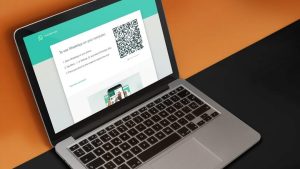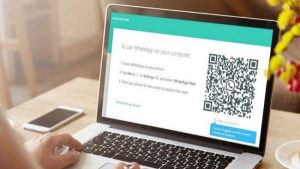Cara video call WA lewat laptop tanpa melalui HP dengan mudah ? Yuk, simak artikel ini sampai habis karena akan membahasnya secara lebih detail dan tentunya mudah dilakukan. So, baca artikel ini !!
Seperti yang telah diketahui selama ini bahwa biasanya panggilan video hanya bisa dilakukan melalui handphones aja, namun semakin kesini WA semakin canggih karena telah merilis fitur terbaru yang memungkinan pengguna WA bisa melakukan panggilan video call melalui perangkat laptop ataupun komputer.
Nah jika kamu ingin menikmati fitur ini kamu bisa menggunakan aplikasi WA melalui dekstop yaa bukan melalui WA web browser. Melalalui aplikasi WA dekstop kamu tidak hanya bisa melakukan panggilan video, tapi bisa melihat dan membuat story, bisa chatting dan yang lainnya seperti menggunakan WA di handphone.
Apa Itu WhastApp Desktop ?
Jika diartikan lebih luas bahwasanya WA desktop mengadopsi cara kerja yang serupa dengan WA web, mulai dari tampilan desainnya, tampilan antarmuka, hingga bebera fitur yang tersedia sama persis dengan WA web. Namun yang membedakan ialah WA desktop memiliki aplikasi tersendiri yang bisa diinstall melalui laptop maupun komputer yang berbasis Windows dan Mac. Hal tersbut dapat dikatakan bahwa dalam penggunannya WA dekstop tidak jadi satu dengan web browser.
Keunggulan WA di Laptop
Terdapat banyak alasan mengapa seseorang tertarik untuk menggunakan WA di laptop, berikut adalah kelebihan aplikasi Whatsapp yang bisa kamu gunakan secara langsung melalui laptop:
- Sangat efektif karena kamu tidak perlu membaca dan membalas pesan berulang kali dari handphone
Jadi kelebihan pertama yang kamu rasakan ialah, pada saat menggunakan aplikasi WA di laptop kamu tidak perlu untuk bolak balik membaca dan membalas pesan langsung dari handphone.
Hal ini dikarenakan ketika kamu sedang bekerja di depan laptop, tentu kegiatan membaca dan membalas pesan dari handphone merupakan kegiatan yang kurang efektis dan bisa dikatakan sebagai kegiatan yang membuang waktu. Untuk itu kebanyakan orang yang bekerja di depan lapto hampir menggunakan aplikasi WA dekstop pada saat mereka bekerja.
- Semua percakapan chatting akan tersinkronisasi dengan Whatsapp di smartphone
Nah pada saat menggunakan aplikasi WA di laptop maka aplikasi tersebutjuga akan berjalan secara bersamaan dengan aplikasi WA yang terpasang di ponsel kamu, untuk itu semua percakapan yang kamu lakukan melalui aplikasi WA di laptop akan tersimpan di handphone juga.
- Aplikasi WA di laptop memiliki fitur yang sama seperti yang di handphone.
Pada saat menggunakan WA di laptop, kamu bisa menggunakan semua fitur yang selama ini bisa kamu gunakan di WA yang ada di handphone, seperti melihat story, melakukan panggilan, melakukan video call, mengirim berkas, dan yang lainnya.
Jadi kamu bisa melakukan apapun yang ada di WA handphone ke WA laptop. Namun ketika kamu melakukan call video WA di aptop, pastikan kamu menggunakan aplikasi WA dekstop ya karena jika kamu menggunakan WA web browser tidak akan bisa.
Penasaran bagaimana cara video call WA lewat laptop ? berikut adalah penjelasannya.
Cara Video Call WA Lewat Laptop

terdapat beberapa cara untuk bisa melakukan video call WA di laptop, yaitu melalui emulator dan juga tanpa emulator. Berikut adalah penjelasan dan langkah-langkahnya:
Cara Video Call WA Lewat Laptop Tanpa Emulator
Aplikasi WhatsApp Dekstop merupakan salah satu aplikasi yang bisa kamu gunakan untuk bisa melakukan video call di WA. WA Desktop memiliki fungsi hampir sama seperti WA pada handphone. Nah bedanya WA desktop dengan WA web adalah di fiturnya, jadi ketika kamu menggunakan WA dekstop kamu bisa melakukan panggilan video atau video call.
Untuk itu berikut adalah langkah-langkah video call Whatsapp di laptop kamu:
- Pertama kamu bisa hidupkan laptop terlebih dahulu dan pastikan bahwa laptop kamu sudah terkoneksi internet dengan lancar.
- Kemudian kamu bisa download aplikasi Whatsapp Dekstop versi terbaru melalui Microsoft Store jika kamu menggunakan Windows atau bisa klik link ini.
- Selanjutnya kamu bisa Install WhatsApp Dekstop seperti kamu menginstall aplikasi yang lainya.
- Setelah berhasil terinstall selanjutnya kamu bisa Login WA Dekstop dengan scan barcode WA di HP kamu.
- Pastikan bahwa kamu menginstall aplikasi WA dekstop ke versi yang paling baru untuk memunculkan fitur video call.
- Setelah berhasil Login ke WA kamu bisa pilih kontak atau chat yang ingin kamu hubungi.
- Lalu kamu bisa pilih Icon Video Call untuk melakukan panggilan WA berupa video di laptop maupun di komputer kamu.
- Jika ingin hasilnya jernih pada saat Video Call kamu bisa memasang Webcam atau semacamnya.
- Selesai deh.
Nah pada saat kamu melakukan panggilan ke pengguna WA lain maka secara otomatis jendela kecil akan ditampilkan yang menunjukkan bahwa kamu sedang dalam panggilan. Pada jendela tersebut telah memuat berbagai macalm tombol diantara untuk memulai Video, membungkam suara (mute) dan juga mengakhiri panggilan dengan tombol telepon warna merah.
Selain itu, terdapat juga tombol yang lainnya yaitu titik horizontal yang mana akan menampilkan opsi panggilan lainnya. Kamu bisa akan mendapatkan pemberitahuan bahwa jendela baru yang muncul atau pop-out saat terdapat panggilan masuk.
Jendela tersebut akan menampilkan beragam pilihan yang memungkinkan para penggunakanya untuk menerima ataupun menolak panggilan suara serta video call, tampilannya juga mirip dengan WA yang ada di handphone.
Tenang aja, mau laptop kamu kecil ataupun besar WA telah menyesuaikan orientasi tampilan layar dengan posisi horizintal atau vertikal khusus untuk panggilan video dan jendela panggilan di dekstop akan ditampilkan paling depan. Fungsinya jendela panggilan tersebut tidak akan tertumpuk di antara tumpukan jendela aplikasi lain yang sedang dibuka atau terbuka.
Sebenarnya yang perlu diperhatikan ialah dukungan voice call/video call menggunkan WA dekstop saat ini hanya untuk individu saja, sedangkan untuk panggilan berkelompok pada WA dekstop belum busa dilakukan.
WA pada dekstop juga masih menerapkan enskripsi end-to-end untuk melindungi privasi pengguna WA, sehingga semua percakapn yang kamu lakukan tidak bisa didengarkan. Untuk itu jangan khawatir jika semua percakapan saat melakukan panggilan video ataupun panggilan suara diketahui oleh orang lain.
Cara Video Call WA Lewat Laptop dengan Emulator
- Pertama, kamu bisa unduh emulator android di laptop, unduh saja emulator Bluestacks yang aman dan praktis.
- Kemudian jika sudah berhasil terunduh, kamu bisa buka Google Play Store yang ada di halaman utama Bluestacks.
- Lalu login ke Play Store dan cari aplikasi WA dan unduh aplikasi tersebut.
- Selanjutnya kamu bisa buka aplikasi WA dan login seperti biasa.
- Pilih kontak yang ingin kamu hubungii untuk melakukan video call.
- Nah jika sudah kamu bisa klik ikon kamera video yang ada di bagian kanan atas layar.
- Kamu bisa video call dengan mudah seperti kamu melakukan video call di handphone.
- Selesai deh, mudah bukan? hehe
Demikianlah informasi mengenai bagaimana cara video call WA lewat laptop baik melalui emulator dan juga tanpa emulator. Semoga artikel ini bermanfaat dan terima kasih sudah membacanya hingga selesai.
Oh ya kamu juga bisa buka artikel sebelumnya yang membahas Cara Upgrade Zoom di Laptop. Sampai jumpa di artikel selanjutnya ya, see u!